Gerenciador de Preços
Introdução:
O gerenciador de preços é a aplicação do sistema Mobne encarregada da precificação dos produtos que o estabelecimento venderá.
Através desta aplicação é possível digitar um lote de preços com recursos de aplicar um preço sugerido baseado no custo do produto, precificar um produto de acordo com a sua embalagem, possuir preços diferentes por empresa e parametrizar qual empresa o sistema usará como base para sugestão.
Este lote de preços pode ter sua aplicação programada ou aplicada manualmente.
Desta forma, é possível por exemplo, programar uma lote digitado na segunda-feira para que tenha aplicação automática na quarta-feira ou então digitar um lote na segunda porém aplica-lo de forma manual somente na sexta-feira.
Premissa:
Possuir um ou mais produto(s) ativo(s) cadastrado(s) no sistema Mobne.
Passo a passo:
Acesse o menu “Estoque e Preços” na aplicação “Gerenciador de Preços”.
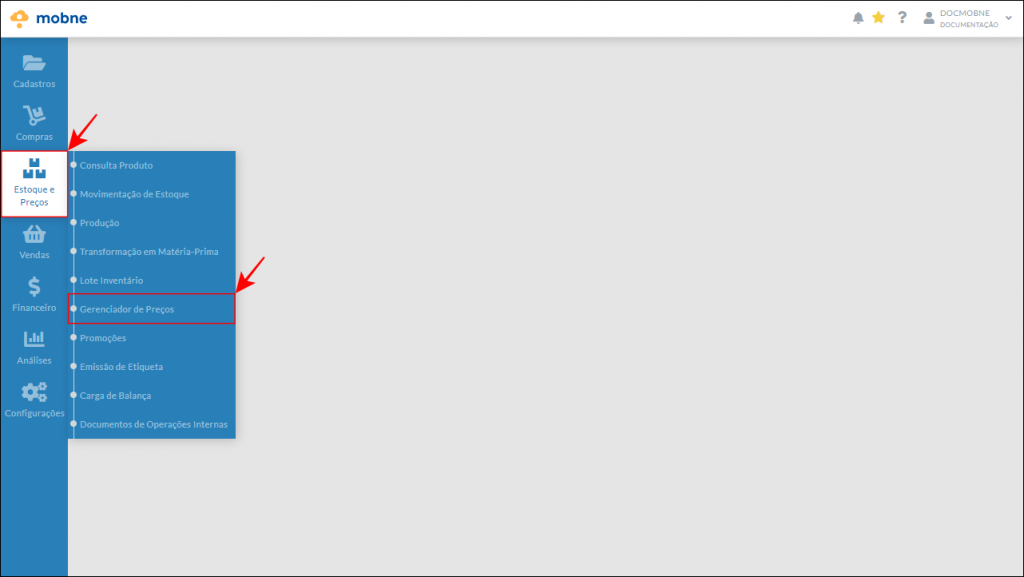
A aplicação do gerenciador de preços será carregada. Nesta tela é possível filtrar um lote anteriormente salvo ou então adicionar um novo lote de preços.
Clique no botão “Novo” para adicionar um novo lote de preços ou utilize os filtros da aplicação para encontrar o lote que deseja editar. Neste exemplo, será usado o cadastro de um novo lote.
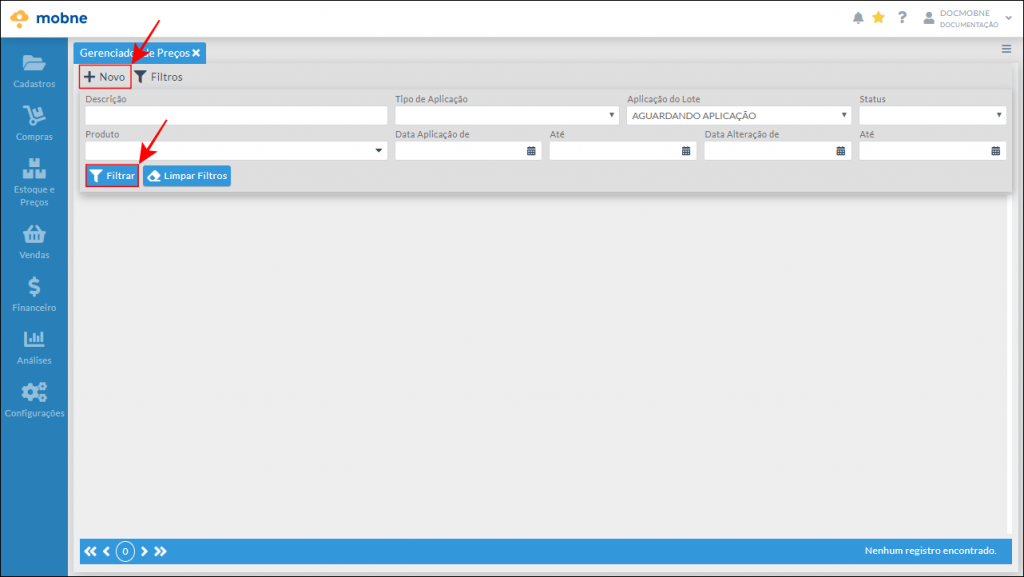
Preencha os dados no cabeçalho do novo lote de preços, esses dados serão responsáveis pela parametrização de como o lote funcionar.
Os dados são:
- Descrição do lote – Uma descrição para o lote de preços que está sendo criado. Recomendado informar um nome de fácil acesso para caso queira acessar o lote futuramente.
- Tipo aplicação – Selecionar “Manual” para aplicar os preços quando desejar ou “Automática” para definir uma data de aplicação automática dos preços do lote. Para saber mais sobre a aplicação automática, acesse a aula “Aplicação de preços automática”.
- Empresa – Informar as empresas que terão seu preço alterado. Ao menos uma empresa deve estar selecionada.
- Base para sugestão – Escolher entra “Custo médio” ou “Custo última entrada”. Define qual cálculo de custo será usado como base no momento em que o sistema sugerir o preço, o custo médio do estoque ou o custo da última entrada.
- Preço por empresa – Escolher entre “Preço único” ou “Preço diferente por empresa”. Define se o preço será igual para todas as empresas selecionadas ou se cada empresa terá seu próprio preço diferente.
- Empresa para cálculo de sugestão – Define a empresa que terá seu custo (médio ou última entrada) utilizado para as sugestões. Mesmo que o usuário tenha mais de uma empresa selecionada, será considerada a empresa informada neste campo como base para sugestão.
- Preços por embalagem – Escolher entre “Preço único” ou “Preço diferente por embalagem”. Define se o preço unitário será igual para todas as embalagens do produto ou se o preço será único e independente de embalagem.

No bloco produtos, adicione produtos a GRID utilizando o botão “Novo” ou “Selecionar Produtos”. Acesse a aula “Manipulação de GRIDs” para maiores detalhes.

Com os produtos adicionados a GRID algumas de suas informações serão automáticas carregadas, sendo as principais:
- Custo médio líquido/última entrada – A média/última entrada do custo do produto selecionado. É possível clicar sobre esse campo para abrir informações detalhadas.
- Preço atual – O valor de venda atual do produto.
- Margem cadastro % – A margem de lucro em percentual que foi preenchida no cadastro do produto selecionado.
- Margem atual % – A margem de lucro em percentual baseado no preço de venda do produto e seu custo de compra.
- Preço Sugerido – Sugestão do preço de venda baseado no custo de compra e margem de lucro cadastrada para o produto.
IMPORTANTE: Os campos exibidos na GRID podem sofrer alterações de acordo com as parametrizações do cabeçalho.
Deve-se preencher a coluna “Novo Preço” com o valor em R$ que será o preço de venda do produto selecionado.
Outra opção, é preencher a coluna “Margem %” com o valor em % margem de lucro que o produto irá ter na venda.
Note que se for preenchido o campo “Novo Preço” o campo “Margem %” será automaticamente preenchido com a margem de lucro do preço que foi preenchido. O contrário também ocorre, ao preencher o campo “Margem %” o preço será automaticamente calculado.
Para aplicar os preços sugeridos pelo sistema, basta clicar no botão “Aplicar Sugestão”. Isso fará que a coluna “Novo Preço”seja preenchida com o valor da coluna “Preço Sugerido”.

Clique no botão “Salvar” para guardar as informações do lote de preços.
Algumas opções extras podem ser encontradas no botão “Ações”, como a possibilidade de exportar o lote em excel, cancelar o lote ou visualizar seus logs de alteração.
Para efetivamente aplicar o preço, clique no botão “Aplicar Preços”. Como esse lote foi definido com aplicação manual, os preços só serão efetivamente aplicados quando este botão for acionado.
Neste exemplo, será pressionado o botão “Aplicar Preços”.
IMPORTANTE: Uma vez que o lote foi salvo, você pode sair deste lote e retornar até ele para aplicação no momento em que desejar.
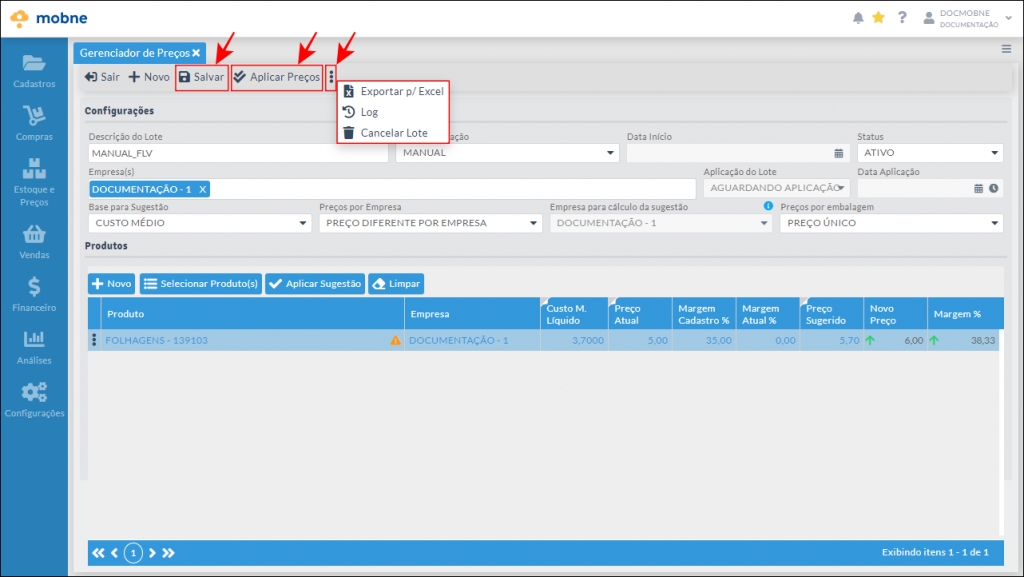
O sistema irá exibir uma mensagem informando que os preços serão aplicados em segundo plano e ao término do processo, uma notificação será exibida.
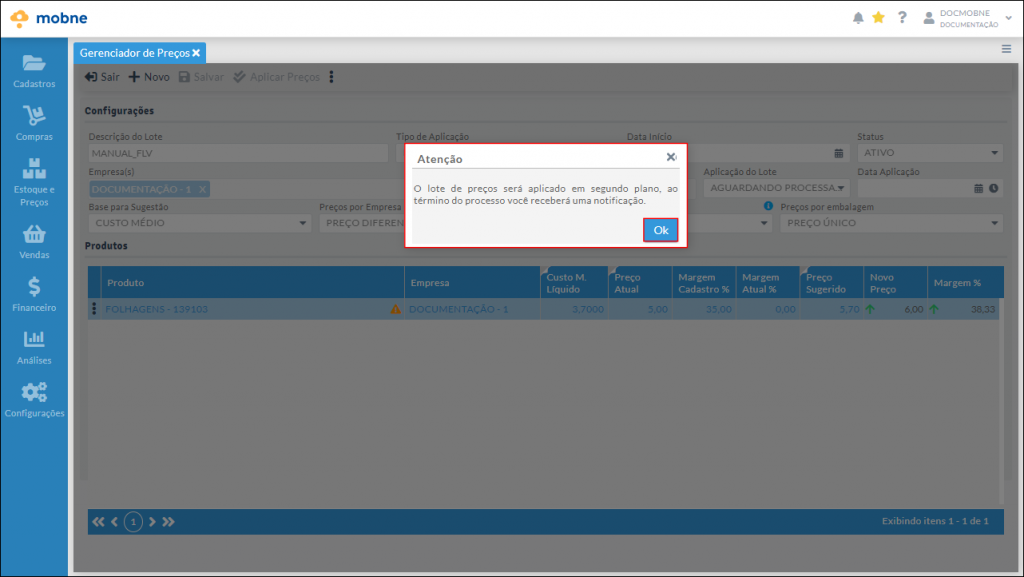
Ao finalizar o processo, uma notificação será exibida informando que os preços foram efetivamente aplicados.
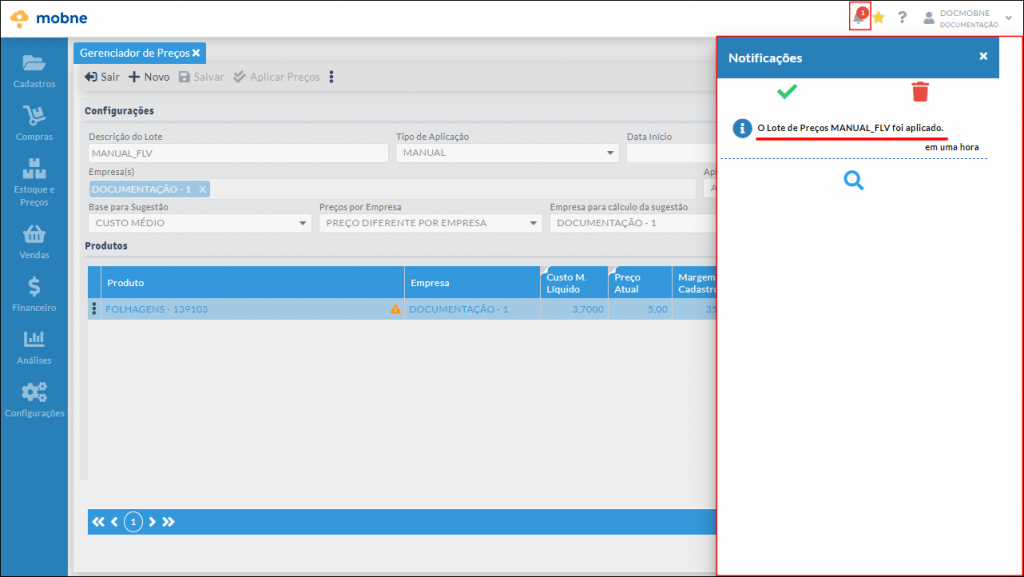
Nota: Neste exemplo, foi alterado o preço de um produto para uma única empresa e com preço único para embalagem, utilizando o método de aplicação “manual”.
IMPORTANTE: Para os preços alterados chegarem ao PDV, é necessário acionar o recurso de verificação de carga ou enviar carga total.
Relacionados:
Aplicação de preços automática